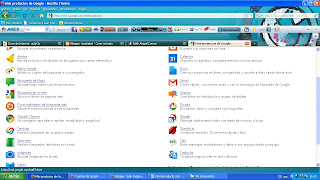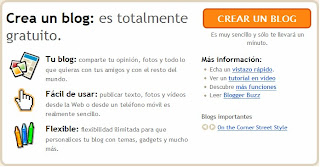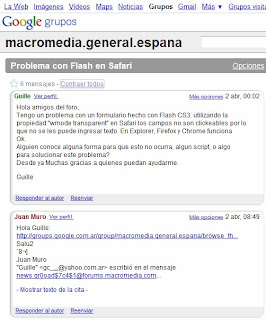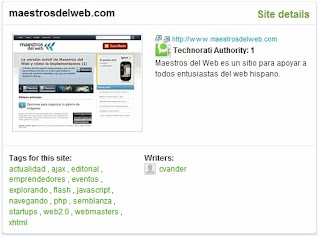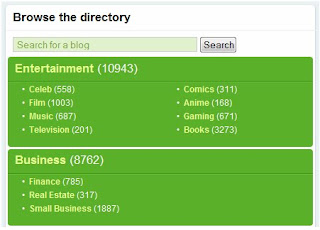ninebaibel
martes, 15 de marzo de 2011
prueba de computacion
TODAS LAS PREGUNTAS DE LA PRUEBA HAN SIDO ELABORADAS EN CADA UNA DE LAS ENTRADAS QUE SE ENCUENTRAN EN EL BLOG
COGNITIVO
1.Defina internet
2.Cuando usar busqueda avanzada en GOOGLE
3.Cual es la diferencia entre la web 2.0 y la web 3.0
4.capture la pantalla de GOOGLE y añada sus partes
5.Defina un blog
6.Para buscar informacion publicada en blogs
PROCEDIMENTAL
1.Ingrese en GOOGLE GROUPS y describa pasa a paso las actividades que puede desarrollar en este espacio
2.Crear una cuenta de correo GMAIL
3.Como evitar que alguien se ponga en contacto con nosotros en el MESSENGER- escriba los pasos
4.Cree un blog
5.Proceda a enviar la pruba a la licenciada
COGNITIVO
1.Defina internet
2.Cuando usar busqueda avanzada en GOOGLE
3.Cual es la diferencia entre la web 2.0 y la web 3.0
4.capture la pantalla de GOOGLE y añada sus partes
5.Defina un blog
6.Para buscar informacion publicada en blogs
PROCEDIMENTAL
1.Ingrese en GOOGLE GROUPS y describa pasa a paso las actividades que puede desarrollar en este espacio
2.Crear una cuenta de correo GMAIL
3.Como evitar que alguien se ponga en contacto con nosotros en el MESSENGER- escriba los pasos
4.Cree un blog
5.Proceda a enviar la pruba a la licenciada
CREE UN BLOG
1.Inicio, Internet Explorer
2.Dar clic en Más
3. Clic en Todavía Más
4.Una vez se haya cargado la página, en la parte inferio verás un apartado como este:
Cuenta nueva
Haz clic en CREAR UN BLOG para comenzar a crear una cuenta con Blogger.
Serás redirigido a una nueva pantalla, allí deberás introducir tu nombre de usuario (con el que más tarde harás login), una dirección de correo electrónico válida, una contraseña y finalmente, un nombre para mostrar, es decir, un apodo o tu nombre real por el que te conocerán como escritor de tu blog.
Si ya tienes una cuenta Google (correo GMail por ejemplo) puedes utilizarla. Para ello, inicia sesión antes. Lo único que tendrás que elegir es el nombre que se mostrará en tu blog.
Pulsa CONTINUAR para seguir.
La siguiente ventana te dará la opción de crear un blog. Para ello deberás proporcionarle un Título y elegir un nombre para la Dirección de tu blog:
Esta última opción te permitirá seleccionar el URL que deberá ser escrito en la barra de direcciones de un navegador para visitar tu blog.
Puedes hacer clic en el enlace Comprobar la disponibilidad para ver si la dirección que estás intentando no la está ocupando y otro usuario.
Imagina que al final decidimos quedarnos con la palabra aulaclic. En este caso la dirección que deberemos escribir en la barra de direcciones de nuestro navegador para visitar el blog sería: http://aulaclic.blogspot.com.
Rellena el resto de los campos y pulsa CONTINUAR para seguir.
• En el siguiente paso se te dará la posibilidad de seleccionar una plantilla para la página.
Este es uno de los pasos más entretenidos de la creación de un blog pues así decidirás el aspecto final que mostrará la web.
Selecciona una de ellas y pulsa CONTINUAR.
• Si has seguido bien todos los pasos, el blog se creará y verás esta última pantalla:
Simplemente pulsa EMPEZAR A PUBLICAR y podremos empezar a crear entradas para nuestro Weblog.
En esta última pantalla, si tuvieras un servidor de hosting o dedicado, podrías acceder a las Opciones avanzadas de configuración y hacer que se alojase allí. Si no lo tienes no te preocupes, puedes continuar sin ningún tipo de problema por la configuración básica.
La pantalla principal que se te abrirá entonces es la siguiente:
Te encuentras en la parte de administración de tu nuevo Blog, concretamente en la pestaña de Creación de entradas.
Dentro de esta pestaña puedes elegir entre otras 4 subpestañas: Nueva entrada, Editar entradas y Moderar comentarios.
En este momento (en la imagen) nos encontramos en la sección de Nueva entrada, desde donde podrás crear nuevas entradas utilizando la caja y los controles de texto que puedes ver.
Como habrás observado, Blogger también te permite una edición HTML del texto que vas a publicar por si fuera necesario la inclusión de tablas u otros elementos web.
Desde la sección Editar entradas puedes ver las entradas que forman el blog y modificar o borrar aquella que quieras.
Si tienes activa la opción de Moderación de usuarios (como veremos más adelante) podrás aceptar o rechazar los comentarios hechos en tu blog desde la sección Moderar comentarios.
Utiliza la sección Estado para ver que partes del blog están actualizadas y cuales no. Recuerda que al tratarse de un contenido que se va creando periódicamente se deberá reconstruir la página cada vez que hagas un cambio sobre ella, porque modifiques una entrada, hayas creado una nueva, etc...
Cada vez que introduzcas una modificación, Blogger te preguntará si quieres reconstruir el sitio con los nuevos cambios. Si eliges que no, más tarde podrás hacerlo desde esta sección.
bola En la pestaña Configuración podrás encontrar todo tipo de configuraciones relativas al Weblog:
En este caso, como puedes ver en la imagen, también existen unas cuantas subsecciones. Explicaremos brevemente la información que podrás encontrar en cada una de ellas.
* En la sección Básico podrás configurar las opciones relativas al blog en general, su título, descripción y unas cuantas opciones más relativas al modo en el que se mostrarán determinados elementos como enlaces para envío de entradas por correo o la activación del editor avanzado de creación de entradas.
* Desde esta sección también podrás eliminar el Blog y todas las entradas que contenga.
* La sección de Publicación te permitirá escoger una nueva dirección del tipo http://palabra.blogspot.com como hicimos al darnos de alta o asociar nuestra cuenta de Blogger a un servidor de hosting o dedicado para utilizar nuestro propio dominio.
* La siguiente sección, Formato, contiene todas las opciones relativas al idioma, la fecha, el tipo de codificación a utilizar y alguna que otra opción bastante interesante como utilizar títulos en las entradas o poder escoger cuántas queremos mostrar.
* Como comentábamos anteriormente, en la sección de Comentarios podrás configurar el modo en el que se dejarán comentarios en tu Weblog (si es que decides permitirlos), quién puede dejarlos o si deberán pasar por ti antes de ser publicados para que les des tu aprobación.
* La sección Archivo te permitirá elegir si quieres que las entradas que vayas creando en el Blog se almacenen organizadamente. De esa forma, los lectores del blog podrán ver las entradas que se escribieron en determinado mes, semana o día (según tú elijas). También puedes escoger si para cada entrada se creará una página individual con una dirección propia.
* Selecciona la opción Feed del sitio para configurar las características básicas de la distribución ATOM de tu sitio. ATOM es un tipo de archivo basado en XML que funciona de forma muy parecida a las distribuciones RSS.
* Desde la sección Correo electrónico podrás indicar una cuenta de email a la cual enviarán las actualizaciones de tu blog y además podrás crear una cuenta de correo especial a la cual podrás escribir para publicar una entrada sin tener que utilizar la interfaz de Blogger.
* OpenID nos permite aceptar y configurar este servicio, que nos logueará automáticamente al acceder a otros blogs d Blogger.
* Finalmente, en la sección Permisos podrás añadir nuevos participantes en tu Blog, de manera que en vez de ser escrito por una persona lo haga una colectividad. Simplemente tendrás que ingresar la cuenta de e-mail de la persona que quieras invitar y Blogger se encargará de enviarle un correo de confirmación con las instrucciones necesarias para poder escribir en el mismo Weblog que tú.
También puedes restringir tu blog para que no lo pueda ver todo el mundo.
bola La pestaña Diseño te permite cambiar la apariencia que seleccionaste en el alta o incluso modificar la actual.
• La pestaña Monetizar es una de las más interesantes. Nos da la posibilidad de añadir publicidad AdSense de Google en nuestro blog y de esta forma poder ganar dinero con tu página.
Una web visitada 100.000 veces puede generar unos 50 euros suponiendo que uno de cada 100 visitantes hará clic en un anuncio de AdSense, lo cual es una suposición bastante real.
2.Dar clic en Más
3. Clic en Todavía Más
4.Una vez se haya cargado la página, en la parte inferio verás un apartado como este:
Cuenta nueva
Haz clic en CREAR UN BLOG para comenzar a crear una cuenta con Blogger.
Serás redirigido a una nueva pantalla, allí deberás introducir tu nombre de usuario (con el que más tarde harás login), una dirección de correo electrónico válida, una contraseña y finalmente, un nombre para mostrar, es decir, un apodo o tu nombre real por el que te conocerán como escritor de tu blog.
Si ya tienes una cuenta Google (correo GMail por ejemplo) puedes utilizarla. Para ello, inicia sesión antes. Lo único que tendrás que elegir es el nombre que se mostrará en tu blog.
Pulsa CONTINUAR para seguir.
La siguiente ventana te dará la opción de crear un blog. Para ello deberás proporcionarle un Título y elegir un nombre para la Dirección de tu blog:
Esta última opción te permitirá seleccionar el URL que deberá ser escrito en la barra de direcciones de un navegador para visitar tu blog.
Puedes hacer clic en el enlace Comprobar la disponibilidad para ver si la dirección que estás intentando no la está ocupando y otro usuario.
Imagina que al final decidimos quedarnos con la palabra aulaclic. En este caso la dirección que deberemos escribir en la barra de direcciones de nuestro navegador para visitar el blog sería: http://aulaclic.blogspot.com.
Rellena el resto de los campos y pulsa CONTINUAR para seguir.
• En el siguiente paso se te dará la posibilidad de seleccionar una plantilla para la página.
Este es uno de los pasos más entretenidos de la creación de un blog pues así decidirás el aspecto final que mostrará la web.
Selecciona una de ellas y pulsa CONTINUAR.
• Si has seguido bien todos los pasos, el blog se creará y verás esta última pantalla:
Simplemente pulsa EMPEZAR A PUBLICAR y podremos empezar a crear entradas para nuestro Weblog.
En esta última pantalla, si tuvieras un servidor de hosting o dedicado, podrías acceder a las Opciones avanzadas de configuración y hacer que se alojase allí. Si no lo tienes no te preocupes, puedes continuar sin ningún tipo de problema por la configuración básica.
La pantalla principal que se te abrirá entonces es la siguiente:
Te encuentras en la parte de administración de tu nuevo Blog, concretamente en la pestaña de Creación de entradas.
Dentro de esta pestaña puedes elegir entre otras 4 subpestañas: Nueva entrada, Editar entradas y Moderar comentarios.
En este momento (en la imagen) nos encontramos en la sección de Nueva entrada, desde donde podrás crear nuevas entradas utilizando la caja y los controles de texto que puedes ver.
Como habrás observado, Blogger también te permite una edición HTML del texto que vas a publicar por si fuera necesario la inclusión de tablas u otros elementos web.
Desde la sección Editar entradas puedes ver las entradas que forman el blog y modificar o borrar aquella que quieras.
Si tienes activa la opción de Moderación de usuarios (como veremos más adelante) podrás aceptar o rechazar los comentarios hechos en tu blog desde la sección Moderar comentarios.
Utiliza la sección Estado para ver que partes del blog están actualizadas y cuales no. Recuerda que al tratarse de un contenido que se va creando periódicamente se deberá reconstruir la página cada vez que hagas un cambio sobre ella, porque modifiques una entrada, hayas creado una nueva, etc...
Cada vez que introduzcas una modificación, Blogger te preguntará si quieres reconstruir el sitio con los nuevos cambios. Si eliges que no, más tarde podrás hacerlo desde esta sección.
bola En la pestaña Configuración podrás encontrar todo tipo de configuraciones relativas al Weblog:
En este caso, como puedes ver en la imagen, también existen unas cuantas subsecciones. Explicaremos brevemente la información que podrás encontrar en cada una de ellas.
* En la sección Básico podrás configurar las opciones relativas al blog en general, su título, descripción y unas cuantas opciones más relativas al modo en el que se mostrarán determinados elementos como enlaces para envío de entradas por correo o la activación del editor avanzado de creación de entradas.
* Desde esta sección también podrás eliminar el Blog y todas las entradas que contenga.
* La sección de Publicación te permitirá escoger una nueva dirección del tipo http://palabra.blogspot.com como hicimos al darnos de alta o asociar nuestra cuenta de Blogger a un servidor de hosting o dedicado para utilizar nuestro propio dominio.
* La siguiente sección, Formato, contiene todas las opciones relativas al idioma, la fecha, el tipo de codificación a utilizar y alguna que otra opción bastante interesante como utilizar títulos en las entradas o poder escoger cuántas queremos mostrar.
* Como comentábamos anteriormente, en la sección de Comentarios podrás configurar el modo en el que se dejarán comentarios en tu Weblog (si es que decides permitirlos), quién puede dejarlos o si deberán pasar por ti antes de ser publicados para que les des tu aprobación.
* La sección Archivo te permitirá elegir si quieres que las entradas que vayas creando en el Blog se almacenen organizadamente. De esa forma, los lectores del blog podrán ver las entradas que se escribieron en determinado mes, semana o día (según tú elijas). También puedes escoger si para cada entrada se creará una página individual con una dirección propia.
* Selecciona la opción Feed del sitio para configurar las características básicas de la distribución ATOM de tu sitio. ATOM es un tipo de archivo basado en XML que funciona de forma muy parecida a las distribuciones RSS.
* Desde la sección Correo electrónico podrás indicar una cuenta de email a la cual enviarán las actualizaciones de tu blog y además podrás crear una cuenta de correo especial a la cual podrás escribir para publicar una entrada sin tener que utilizar la interfaz de Blogger.
* OpenID nos permite aceptar y configurar este servicio, que nos logueará automáticamente al acceder a otros blogs d Blogger.
* Finalmente, en la sección Permisos podrás añadir nuevos participantes en tu Blog, de manera que en vez de ser escrito por una persona lo haga una colectividad. Simplemente tendrás que ingresar la cuenta de e-mail de la persona que quieras invitar y Blogger se encargará de enviarle un correo de confirmación con las instrucciones necesarias para poder escribir en el mismo Weblog que tú.
También puedes restringir tu blog para que no lo pueda ver todo el mundo.
bola La pestaña Diseño te permite cambiar la apariencia que seleccionaste en el alta o incluso modificar la actual.
• La pestaña Monetizar es una de las más interesantes. Nos da la posibilidad de añadir publicidad AdSense de Google en nuestro blog y de esta forma poder ganar dinero con tu página.
Una web visitada 100.000 veces puede generar unos 50 euros suponiendo que uno de cada 100 visitantes hará clic en un anuncio de AdSense, lo cual es una suposición bastante real.
como bloquar un contacto en MESSENGER
Para bloquear un contacto en Windows Live Messenger
* Haz clic con el botón secundario sobre el contacto y, a continuación, haz clic en Bloquear contacto.
Importante:
- Para que los contactos eliminados no puedan verte ni ponerse en contacto contigo, debes primero ponerlos como no admitidos.
- Cuando elimines contactos no admitidos de tu lista de contactos, seguirán siendo no admitidos.
* Haz clic con el botón secundario sobre el contacto y, a continuación, haz clic en Bloquear contacto.
Importante:
- Para que los contactos eliminados no puedan verte ni ponerse en contacto contigo, debes primero ponerlos como no admitidos.
- Cuando elimines contactos no admitidos de tu lista de contactos, seguirán siendo no admitidos.
PASOS PARA CREAR UNA CUENTA EN GMAIL
1. Inicio, internet Exploxer
2. Dar clic en la opción Más, y la opción todavía más
3.Dar clic en el gráfico que dice GMAIL
4.Introducir los datos que nos pide:
5.Cuando tengamos todos los datos dar clic en ACEPTAR CREAR MI CUENTA.
6. Y tenemos creada nuestra cuenta
2. Dar clic en la opción Más, y la opción todavía más
3.Dar clic en el gráfico que dice GMAIL
4.Introducir los datos que nos pide:
5.Cuando tengamos todos los datos dar clic en ACEPTAR CREAR MI CUENTA.
6. Y tenemos creada nuestra cuenta
GOOGLE GROUPS Y ACTIVIDADES QUE SE PUEDEN DESARROLLAR EN ESTE ESPACIO
Google adquirió la empresa Deja.com que estuvo trabajando en el tema de los grupos de discusión durante muchos años. Deja recopiló muchos mensajes que los servidores de noticias ya no podían almacenar por falta de espacio. Ahora a través del nuevo servicio potenciado por Google se puede buscar en todos esos mensajes, y en los nuevos que se producen cada día. Por supuesto, también se pueden enviar nuevos mensajes desde Google.
Enlace de Grupos en Google
En resumen, desde la opción Grupos del buscador Google se puede acceder a los grupos de noticias sin tener que configurar ninguna cuenta y con grandes facilidades para buscar dentro de los grupos de discusión.
El buscador Google permite leer y escribir en los grupos de discusión.
En la pantalla inical del Google verás un enlace que pone Grupos si haces clic en él aparecerá una pantalla como esta:
Puedes ver un directorio con los grupos de discusión separados por tema, en la parte superior tienes un enlace para Mostrar todos los grupos en español, y en la parte inferior se muestran las categorías más importantes de los grupos de Google.
Puedes buscar de dos formas, mediante el directorio o mediante el buscador.
bola Directorio.
A partir de los grupos del directorio inicial puedes hacer clic en cualquiera de ellos y pasarás al siguiente nivel donde podrás ver los grupos de ese tema. Así podrás ir bajando hasta el nivel donde están los mensajes que te interesan.
Por ejemplo, si haces clic en Mostrar todos los grupos en español, luego en Deportes y entretenimiento y luego en Libros, verás esta pantalla con los grupos existentes en España relativos a los Libros.
Haciendo clic en alguno de los grupos del listado podrás entrar y ver los mensajes que se han creado y sus respuestas.
Resgistrate para inscribirte a alguno de los grupos. Alguno de los grupos no dejará ver sus mensajes si no está inscrito en él.
bola Buscador.
El buscador de Google para los grupos de discusión te permite buscar un determinado grupo de discusión y además todos los mensajes que tratan de las palabras claves que has introducido. Esto supone una gran herramienta que te puede ahorrar mucho tiempo.
Si desde la pantalla de Google para Grupos, que puedes ver al principio de esta página, tecleas macromedia españa y pulsas el botón Búsqueda en Grupos aparecerá una pantalla similar a esta.
Observa que ha encontrado resultados en mensajes pertenecientes al grupo de discusión macromedia.general.espana.
Si quieres ver sólo los mensajes de un grupo haz clic en su nombre, por ejemplo, al hacer clic enmacromedia.general.espanaverás debatesque hay en este grupo de discusión ordenados por fecha, los más recientes aparecen primero, como puedes ver en esta imagen.
Puedes pulsa en Lista de temas para ver un listado de todos los temas.
Para ver el contenido de un mensaje haz clic en él. Por ejemplo, en la siguiente imagen tienes el mismo mensaje que ya hemos visto mediante Thunderbird y Outlook, puedes comprobar que las tres formas de usar los grupos de noticias son equivalentes en la forma de mostrar los mensajes, aunque no en otros aspectos como las posibilidades de búsqueda.
Búsqueda avanzada.
Google te ofrece la posibilidad de realizar una búsqueda avanzada en los grupos de discusión. Si desde la pantalla de Google para Grupos, que puedes ver al principio de este avanzado, haces clic en la parte derecha donde pone Búsqueda avanzada de grupos verás esta pantalla.
Esta búsqueda avanzada te permite muchas opciones con las que podrás refinar la búsqueda para obtener mejores resultados. Puedes buscar por algunas palabras, por la frase exacta, en un grupo concreto, de un tema específico, de un autor, idioma y teniendo en cuenta la fecha del mensaje.
Enlace de Grupos en Google
En resumen, desde la opción Grupos del buscador Google se puede acceder a los grupos de noticias sin tener que configurar ninguna cuenta y con grandes facilidades para buscar dentro de los grupos de discusión.
El buscador Google permite leer y escribir en los grupos de discusión.
En la pantalla inical del Google verás un enlace que pone Grupos si haces clic en él aparecerá una pantalla como esta:
Puedes ver un directorio con los grupos de discusión separados por tema, en la parte superior tienes un enlace para Mostrar todos los grupos en español, y en la parte inferior se muestran las categorías más importantes de los grupos de Google.
Puedes buscar de dos formas, mediante el directorio o mediante el buscador.
bola Directorio.
A partir de los grupos del directorio inicial puedes hacer clic en cualquiera de ellos y pasarás al siguiente nivel donde podrás ver los grupos de ese tema. Así podrás ir bajando hasta el nivel donde están los mensajes que te interesan.
Por ejemplo, si haces clic en Mostrar todos los grupos en español, luego en Deportes y entretenimiento y luego en Libros, verás esta pantalla con los grupos existentes en España relativos a los Libros.
Haciendo clic en alguno de los grupos del listado podrás entrar y ver los mensajes que se han creado y sus respuestas.
Resgistrate para inscribirte a alguno de los grupos. Alguno de los grupos no dejará ver sus mensajes si no está inscrito en él.
bola Buscador.
El buscador de Google para los grupos de discusión te permite buscar un determinado grupo de discusión y además todos los mensajes que tratan de las palabras claves que has introducido. Esto supone una gran herramienta que te puede ahorrar mucho tiempo.
Si desde la pantalla de Google para Grupos, que puedes ver al principio de esta página, tecleas macromedia españa y pulsas el botón Búsqueda en Grupos aparecerá una pantalla similar a esta.
Observa que ha encontrado resultados en mensajes pertenecientes al grupo de discusión macromedia.general.espana.
Si quieres ver sólo los mensajes de un grupo haz clic en su nombre, por ejemplo, al hacer clic enmacromedia.general.espanaverás debatesque hay en este grupo de discusión ordenados por fecha, los más recientes aparecen primero, como puedes ver en esta imagen.
Puedes pulsa en Lista de temas para ver un listado de todos los temas.
Para ver el contenido de un mensaje haz clic en él. Por ejemplo, en la siguiente imagen tienes el mismo mensaje que ya hemos visto mediante Thunderbird y Outlook, puedes comprobar que las tres formas de usar los grupos de noticias son equivalentes en la forma de mostrar los mensajes, aunque no en otros aspectos como las posibilidades de búsqueda.
Búsqueda avanzada.
Google te ofrece la posibilidad de realizar una búsqueda avanzada en los grupos de discusión. Si desde la pantalla de Google para Grupos, que puedes ver al principio de este avanzado, haces clic en la parte derecha donde pone Búsqueda avanzada de grupos verás esta pantalla.
Esta búsqueda avanzada te permite muchas opciones con las que podrás refinar la búsqueda para obtener mejores resultados. Puedes buscar por algunas palabras, por la frase exacta, en un grupo concreto, de un tema específico, de un autor, idioma y teniendo en cuenta la fecha del mensaje.
PARA BUSCAR INFORMACIÓN PUBLICADA EN BLOGS
Buscar en Blogs
B. ES RECOMENDABLE QUE UTILICES UN BUSCADOR ESPECIFICO DE BLOGS
Como ya hemos visto, los Weblogs pueden ser una herramienta muy poderosa a la hora de publicar información. Pero debido a la facilidad con la que es posible publicar y la indiscriminada creación de entradas que puedan ser poco interesantes, es muy difícil navegar por toda esta red de textos y encontrar algo realmente útil.
Debido a esto ha debido surgir una nueva forma de búsqueda que se centrase únicamente en los blogs y que nos ayudará a encontrar información relevante más fácilmente.
Blogger, el sitio web que hemos explicado en el tema anterior, posee uno de estos buscadores a través de Google.
Aunque nosotros haremos un poco más de hincapié en Technorati, una página web que se dedica exclusivamente a la búsqueda y gestión de información publicada en Weblogs.
Su uso, a pesar de estar en inglés, es muy sencillo.
Puedes crear una búsqueda rápida simplemente introduciendo el o los términos que quieras localizar en la caja de texto de búsqueda. Observa que puedes buscar en Blogs o Posts (entradas):
Se mostrará un listado de blogs que contengan entradas en las que aparezcan las palabras que buscaste.
El listado se compone de diferentes entradas extraídas de diferentes Blogs, podemos conocer un poco más sobre ellos observando el ítem de la entrada:
Podemos ver una vista previa del sitio, su título y un enlace directo al blog. Si pulsamos sobre su título vamos a una página un poco más detallada:
´Aquí podemos ver detalles sobre el blog, incluso si tenemos una cuenta en Technorati, podremos guardarlo como favorito.
Si quieres ver la entrada en su estado original, es decir, en la página a la que pertenece, haz clic en el enlace que se muestra en la primera línea, debajo del título.
Además de poder realizar búsquedas, Technorati posee también un directorio de blogs para que puedas navegar por temas que te interesen hasta encontrar Weblogs o Bitácoras de tu agrado.
Para ello, en la barra de herramientas de la parte superior, encontrarás el enlace Blog Directory:
Selecciona la categoría que quieras visitar y verás los blogs más visitados de cada una.
También puedes hacer clic en Top 100 para ver los weblogs más importantes, calculados en base a los más visitados y más veces marcados como favoritos.
B. ES RECOMENDABLE QUE UTILICES UN BUSCADOR ESPECIFICO DE BLOGS
Como ya hemos visto, los Weblogs pueden ser una herramienta muy poderosa a la hora de publicar información. Pero debido a la facilidad con la que es posible publicar y la indiscriminada creación de entradas que puedan ser poco interesantes, es muy difícil navegar por toda esta red de textos y encontrar algo realmente útil.
Debido a esto ha debido surgir una nueva forma de búsqueda que se centrase únicamente en los blogs y que nos ayudará a encontrar información relevante más fácilmente.
Blogger, el sitio web que hemos explicado en el tema anterior, posee uno de estos buscadores a través de Google.
Aunque nosotros haremos un poco más de hincapié en Technorati, una página web que se dedica exclusivamente a la búsqueda y gestión de información publicada en Weblogs.
Su uso, a pesar de estar en inglés, es muy sencillo.
Puedes crear una búsqueda rápida simplemente introduciendo el o los términos que quieras localizar en la caja de texto de búsqueda. Observa que puedes buscar en Blogs o Posts (entradas):
Se mostrará un listado de blogs que contengan entradas en las que aparezcan las palabras que buscaste.
El listado se compone de diferentes entradas extraídas de diferentes Blogs, podemos conocer un poco más sobre ellos observando el ítem de la entrada:
Podemos ver una vista previa del sitio, su título y un enlace directo al blog. Si pulsamos sobre su título vamos a una página un poco más detallada:
´Aquí podemos ver detalles sobre el blog, incluso si tenemos una cuenta en Technorati, podremos guardarlo como favorito.
Si quieres ver la entrada en su estado original, es decir, en la página a la que pertenece, haz clic en el enlace que se muestra en la primera línea, debajo del título.
Además de poder realizar búsquedas, Technorati posee también un directorio de blogs para que puedas navegar por temas que te interesen hasta encontrar Weblogs o Bitácoras de tu agrado.
Para ello, en la barra de herramientas de la parte superior, encontrarás el enlace Blog Directory:
Selecciona la categoría que quieras visitar y verás los blogs más visitados de cada una.
También puedes hacer clic en Top 100 para ver los weblogs más importantes, calculados en base a los más visitados y más veces marcados como favoritos.
Suscribirse a:
Comentarios (Atom)